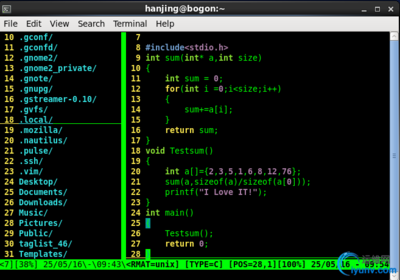学习 Java 开发的第一步就是构建开发环境,下面以 JDK6.0 在Windows XP 上的安装配置为例来讲述:
第一步:下载 JDK
从 SUN 网站下载 JDK6 或以上版本,这里以jdk-6u2-windows-i589-p 版为例。
第二步:安装 JDK
(1):双击 jdk-6u2-windows-i589-p.exe文件,我们这里安装路径为:D:commonJava
(2):安装完成过后,JDK 文件夹包括:
D:commonJavajdk1.6.0_02:是 JDK的安装路径;
bin:binary 的简写,下面存放的是 Java 的各种可执行文件;
db:JDK6 新加入的 Apache 的 Derby 数据库,支持 JDBC4.0 的规范;
include:需要引入的一些头文件,主要是 c 和 c++的,JDK 本身是通过 C 和C++实现的;
jre:Java 运行环境;
lib:library 的简写,JDK 所需要的一些资源文件和资源包。
第三步:配置环境变量
安装完成后,还要进行 Java环境的配置,才能正常使用,步骤如下:
(1):在我的电脑点击右键——〉选择属性,
(2):在弹出界面上:选择高级——〉环境变量,
(3):在系统变量里面找到“Path”这一项,然后双击它,在弹出的界面上,在变量值开头添加如下语句“D:commonJavajdk1.6.0_02bin;”,注意不要忘了后面的分号,
(4):然后点击编辑系统变量界面的确定按钮,然后点击环境变量界面的“新建”,
(5):在上面填写变量名为:JAVA_HOME,变量值为:D:commonJavajdk1.6.0_02;,注意分号。
(6):然后点击新建系统变量界面的确定按钮,然后点击环境变量界面的“新建”,弹出新建系统变量界面,在上面填写变量名为:classpath,变量值为:.; ,注意是点和分号。
(7):然后点击一路点击确定按钮,到此设置就完成了。
那么为何要设置这些环境变量呢,如何设置呢:
PATH:提供给操作系统寻找到 Java命令工具的路径。通常是配置到 JDK 安装路径bin,如:D:commonJavajdk1.6.0_02bin;。
JAVA_HOME:提供给其它基于Java 的程序使用,让它们能够找到 JDK 的位置。通常配置到 JDK安装路径,如:D:commonJavajdk1.6.0_02;。注意:JAVA_HOME必须书写正确,全部大写,中间用下划线。
CLASSPATH:提供程序在运行期寻找所需资源的路径,比如:类、文件、图片等等。
注意:在 windows操作系统上,最好在 classpath 的配置里面,始终在前面保持“.;”的配置,在 windows 里面“.”表示当前路径。
第四步:检测安装配置是否成功
进行完上面的步骤,基本的安装和配置就好了,怎么知道安装成功没有呢?
点击开始——〉点击运行,在弹出的对话框中输入“cmd”,然后点击确定,在弹出的dos 窗口里面,输入“javac”,然后回车,出现如下界面则表示安装配置成功。
+------------------------------------------------------------------------------------------
用法:javac <选项><源文件>
其中,可能的选项包括:
-g生成所有调试信息
-g:none不生成任何调试信息
-g:{lines,vars,source}只生成某些调试信息
-nowarn不生成任何警告
-verbose输出有关编译器正在执行的操作的消息
-deprecation输出使用已过时的 API 的源位置
-classpath<路径>指定查找用户类文件和注释处理程序的位置
-cp<路径>指定查找用户类文件和注释处理程序的位置
-sourcepath<路径>指定查找输入源文件的位置
-bootclasspath<路径>覆盖引导类文件的位置
-extdirs<目录>覆盖安装的扩展目录的位置
-endorseddirs<目录>覆盖签名的标准路径的位置
-proc:{none,only}控制是否执行注释处理和/或编译。
-processor<class1>[,<class2>,<class3>...]要运行的注释处理程序的名称;绕过默认
的搜索进程
-processorpath<路径>指定查找注释处理程序的位置
-d<目录>指定存放生成的类文件的位置
-s<目录>指定存放生成的源文件的位置
-implicit:{none,class}指定是否为隐式引用文件生成类文件
-encoding<编码>指定源文件使用的字符编码
-source<版本>提供与指定版本的源兼容性
-target<版本>生成特定 VM 版本的类文件
-version版本信息
-help输出标准选项的提要
-Akey[=value]传递给注释处理程序的选项
-X输出非标准选项的提要
-J<标志>直接将 <标志> 传递给运行时系统
+-----------------------------------------------------------------------------------------
JDK1.6官方下载_JDK6官方下载地址:http://www.java.net/download/jdk6/6u10/promoted/b32/binaries/jdk-6u10-rc2-bin-b32-windows-i586-p-12_sep_2008.exe
JDK6 APICHM中文参考下载:
JDK6API中文参考070114.rar:http://chinesedocument.com/upimg/soft/JDK6API中文参考070114.rar
Java SE 6 API 中文版 CHM 下载:http://download.java.net/jdk/jdk-api-localizations/jdk-api-zh-cn/publish/1.6.0/chm/JDK_API_1_6_zh_CN.CHM
Java SE 5 API 中文版 CHM 下载:http://download.java.net/jdk/jdk-api-localizations/jdk-api-zh-cn/builds/JDK_API_1_5_zh_CN.CHM
JDK6 API 中文版下载:
https://jdk-api-zh-cn.dev.java.net/ JDK 1.6 API下载地址: SUN官方API中文版【JDK1.6】 1.6API文档(中文)的下载地址:ZIP格式:http://download.java.net/jdk/jdk-api-localizations/jdk-api-zh-cn/publish/1.6.0/html_zh_CN.zip CHM格式:http://download.java.net/jdk/jdk-api-localizations/jdk-api-zh-cn/publish/1.6.0/chm/JDK_API_1_6_zh_CN.CHM |
 爱华网
爱华网